PS运用调色刀来调整图像的效果
1、打开需要处理的影像【7.PSD】,如下图所示。
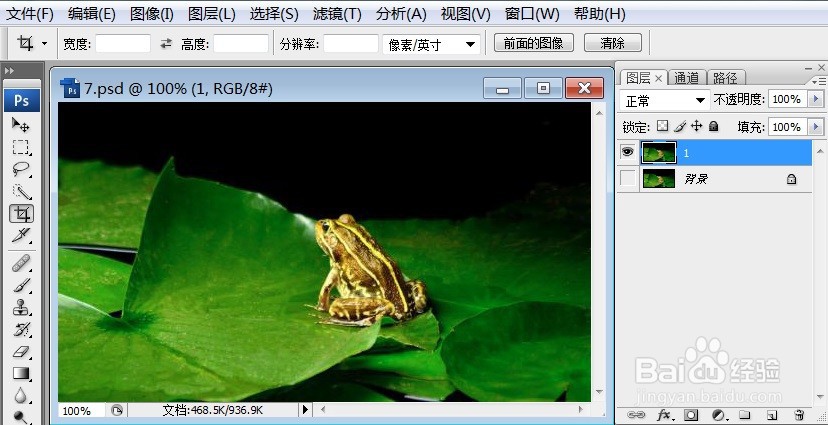
2、打开需要处理的影像【7.PSD】,【滤镜】→【艺术效果】→【调色刀】,如下图所示。

3、打开需要处理的影像【7.PSD】,【滤镜】→【艺术效果】→【调色刀】,弹出【调色刀】对话框,如下图所示。
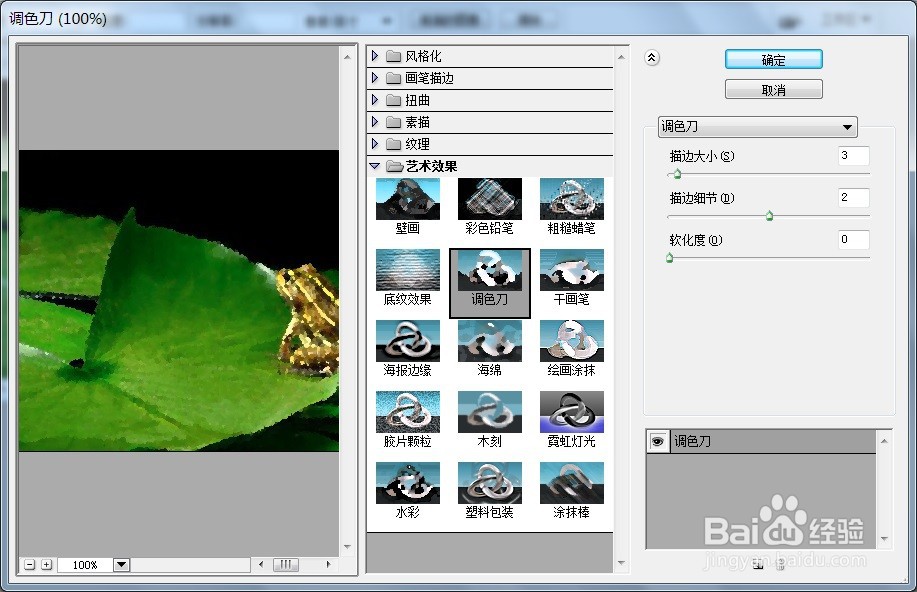
4、打开需要处理的影像【7.PSD】,【滤镜】→【艺术效果】→【调色刀】,弹出【调色刀】对话框,在该对话框中调整【描边大小:5;描边细节:3;软化度:0】,如下图所示。
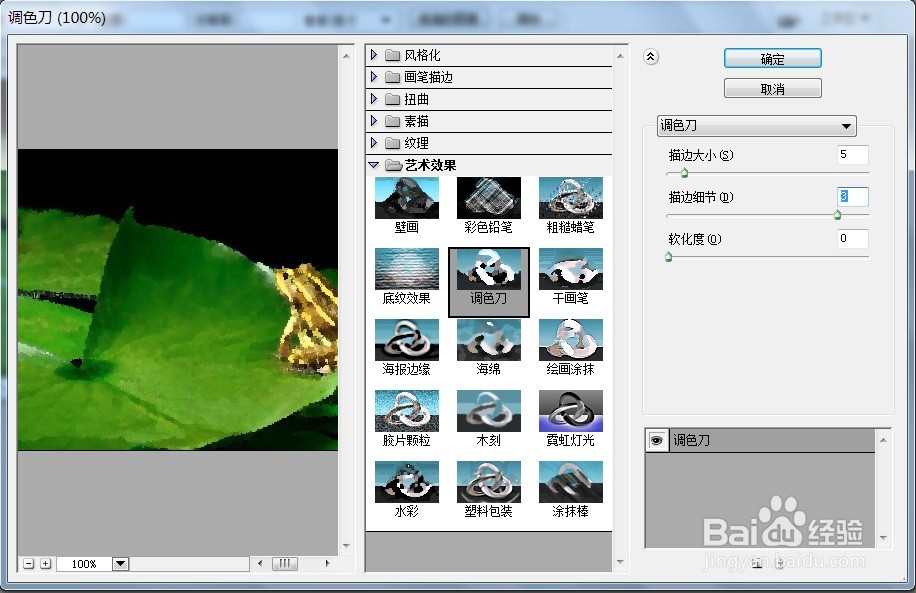
5、打开需要处理的影像【7.PSD】,【滤镜】→【艺术效果】→【调色刀】,弹出【调色刀】对话框,在该对话框中调整【描边大小:5;描边细节:3;软化度:0】,点击【确定】后,效果如下图所示。
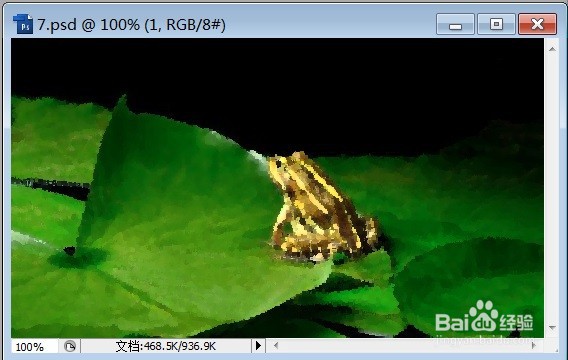
声明:本网站引用、摘录或转载内容仅供网站访问者交流或参考,不代表本站立场,如存在版权或非法内容,请联系站长删除,联系邮箱:site.kefu@qq.com。
阅读量:97
阅读量:78
阅读量:108
阅读量:112
阅读量:134